Възстановяване на отдалечени файлове за начинаещи
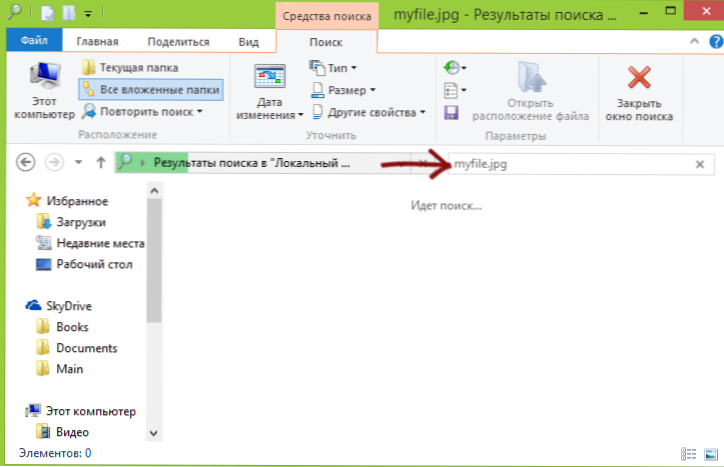
- 4073
- 746
- Jordan Torp
Това се случва с почти всеки потребител, независимо дали е опитен или не много: изтривате файл и след известно време се оказва, че е необходимо отново. Плюс това, файловете могат да бъдат изтрити по погрешка, случайно.
На Ремонт.Pro вече имаше много статии как да възстановите файловете, изгубени по различни начини. Този път смятам да опиша общите „стратегии за поведение“ и основните действия, необходими за връщане на важни данни. В същото време статията е предназначена, на първо място, за потребители на начинаещи. Въпреки че не изключвам факта, че по -опитните компютри ще намерят нещо интересно за себе си.
И определено е премахнат?
Често се случва човек, който трябва да възстанови нещо, всъщност не е изтрил файла, но случайно го е преместил или просто го е изпратил в кошницата (и това не е изтриване). В този случай, първо, погледнете в кошницата, а също така използвайте търсенето, за да се опитате да намерите отдалечен файл.
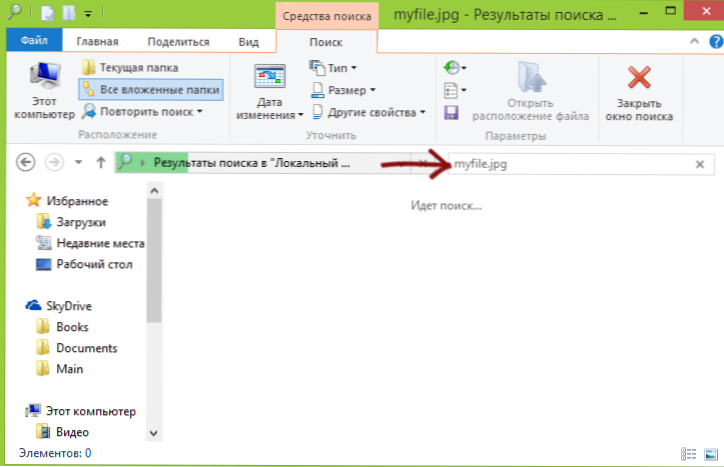
Потърсете отдалечен файл
Освен това, ако сте използвали облачна услуга за синхронизиране на файлове - Dropbox, Google Drive или SkyDrive (не знам дали Yandex Disc), отидете на облачното си съхранение през браузъра и погледнете кошницата там. Всички тези облачни услуги имат отделна папка, в която са временно поставени изтритите файлове и дори и да не е в кошницата на компютъра, може да е в облака.
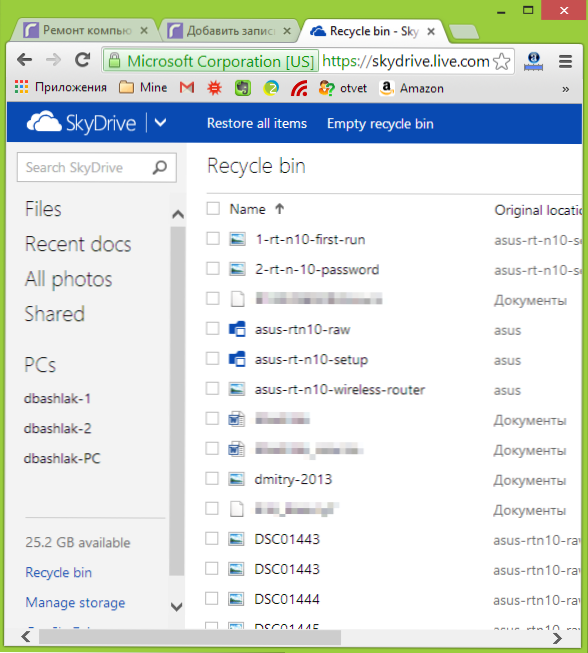
Проверете наличието на резервни копия в Windows 7 и Windows 8
Като цяло, в идеалния случай, трябва редовно да правите резервни копия на важни данни, тъй като вероятността те да бъдат изгубени с различни събития изобщо не е нула. И не винаги ще има възможност да ги възстановите. Windows е изградил -в инструменти за архивиране. На теория те могат да бъдат полезни.
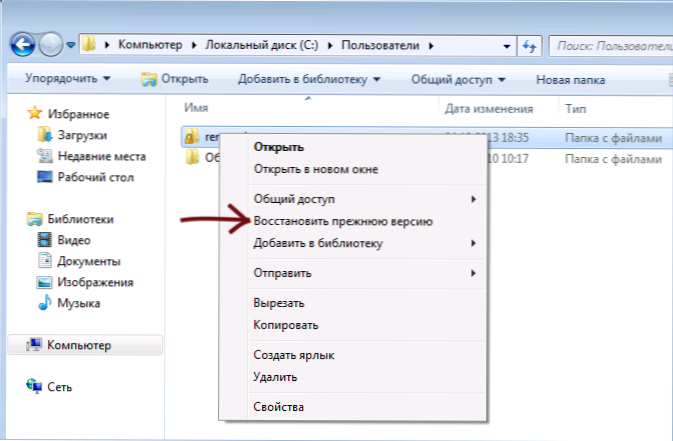
В Windows 7 резервно копие на изтрития файл може да бъде запазено, дори ако не сте конфигурирали конкретно нищо. За да разберете дали предишните състояния на определена папка са, щракнете върху нея (точно в папката) с правилния бутон на мишката и изберете „Покажи предишната версия“. 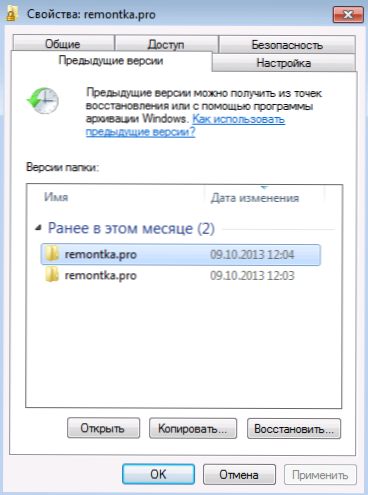
След това можете да видите резервни копия на папката и щракнете върху „Отвори“, за да видите съдържанието му. Може би можете да намерите важен изтрит файл там.
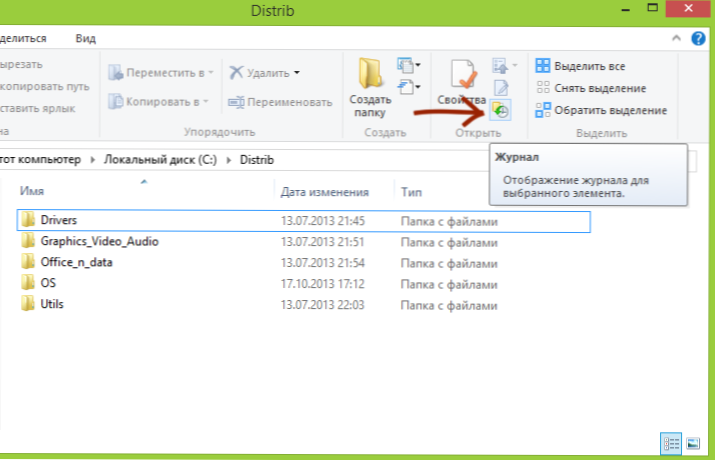
В Windows 8 и 8.1 Има функция "история на файловете", но ако не сте го включили конкретно, нямате късмет - по подразбиране тази функция е изключена. Ако в края на краищата е включена историята на файловете, тогава просто отидете в папката, където се намира файлът, и щракнете върху бутона „Списание“ на панела.
HDD и SSD твърди дискове, файлове с флаш устройства
Ако всичко, което е описано по -горе, вече е направено и не сте успели да възстановите изтрития файл, ще трябва да използвате специални програми за възстановяване на файлове. Но тук трябва да вземете предвид няколко точки.

Възстановяването на данни от флаш устройство или твърд диск, при условие че данните не са записани „отгоре“ от нови, а също така няма физически щети на устройството, с голяма вероятност ще бъде успешна. Факт е, че всъщност при изтриване на файл от такова устройство, той е просто маркиран като „отдалечен“, но всъщност продължава да бъде на диска.
Ако използвате SSD, тук всичко е много по -тъжно - на съвременните SSD твърди дискове и в съвременния Windows 7, Windows 8 и Mac OS X операционни системи, командата TRIM се използва при изтриване на файла, който буквално доставя данните, които са От значение за този файл, така че да се увеличи ефективността на SSD (в бъдеще записът на свободните „места“ ще се появи по -бързо, тъй като те няма да се налага да бъдат изтрити предварително). По този начин, ако имате нов SSD, а не стара ОС, нито една програма за възстановяване на данни няма да помогне. Освен това, дори в фирми, предоставящи такива услуги, най -вероятно те няма да могат да ви помогнат (освен в случаите, когато данните не са изтрили, а самото устройство се провали - има шансове).
Бърз и прост начин за възстановяване на изтритите файлове
Използването на програма за възстановяване на файлове е един от най -бързите и прости, както и често безплатни начини за връщане на изгубени данни. Можете да намерите списъка на такъв софтуер в статията най -добрите програми за възстановяване на данни.
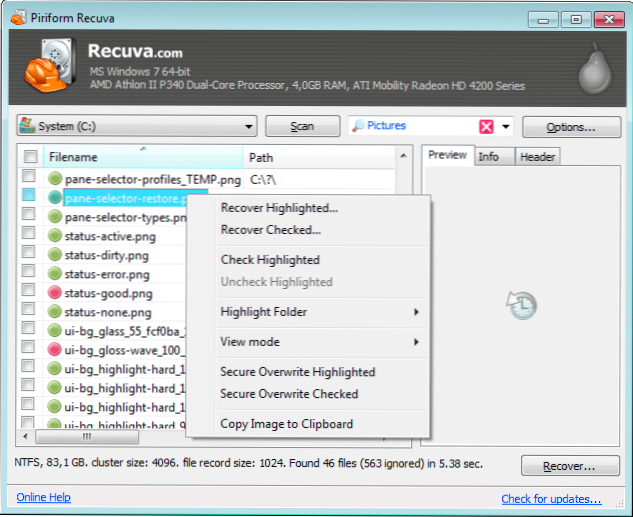
Една от важните точки, на които трябва да обърнете внимание: Никога не запазвайте възстановени файлове на същия носител, от който са възстановени. И още една точка: Ако вашите файлове са наистина много ценни и те бяха изтрити от твърдия диск на компютъра, тогава е най -добре да изключите компютъра, да изключите твърдия диск и процедурата за възстановяване на друг компютър, така че да е Не се правят запис на системите HDD., Например, когато инсталирате същата програма за възстановяване.
Професионално възстановяване на данни
Ако вашите файлове са били важни в грешна степен, че фотографиите от ваканция, но са необходимата информация за дейностите на компанията или нещо по -ценно, тогава има смисъл да не се опитвате да направите нещо независимо, може би това ще излезе по -късно скъпо. Най -добре е да изключите компютъра и да не правите нищо, като се свържете с компания, професионално ангажирана с възстановяване на данни. Единствената трудност е, че е доста трудно да се намерят професионалисти в регионите за възстановяване на данните, а многобройните компании за компютърна помощ у дома и специалисти в тях в повечето случаи не са специалисти по възстановяване, а просто използват същите програми, споменати по -горе, което е често не е достатъчно и в редки случаи може да навреди. Тоест, ако решите да потърсите помощ и вашите файлове са наистина много важни, потърсете компания специално за възстановяване на данни, тези от тях, които са специализирани в това, не поправят компютри или помощ от дома.
- « Как да изтриете актуализациите на Windows 7 и Windows 8
- Как да премахнете втория Windows 7 от Boot (подходящ за Windows 8) »

